怎样在wps演示中创建加和减关系图
1、打开wps 2019,点击演示,进入wps演示的主界面;

2、点击插入菜单,选择智能图形;

3、进入选择智能图形页面中;

4、在关系类别中找到并点击加和减关系图,按确定;
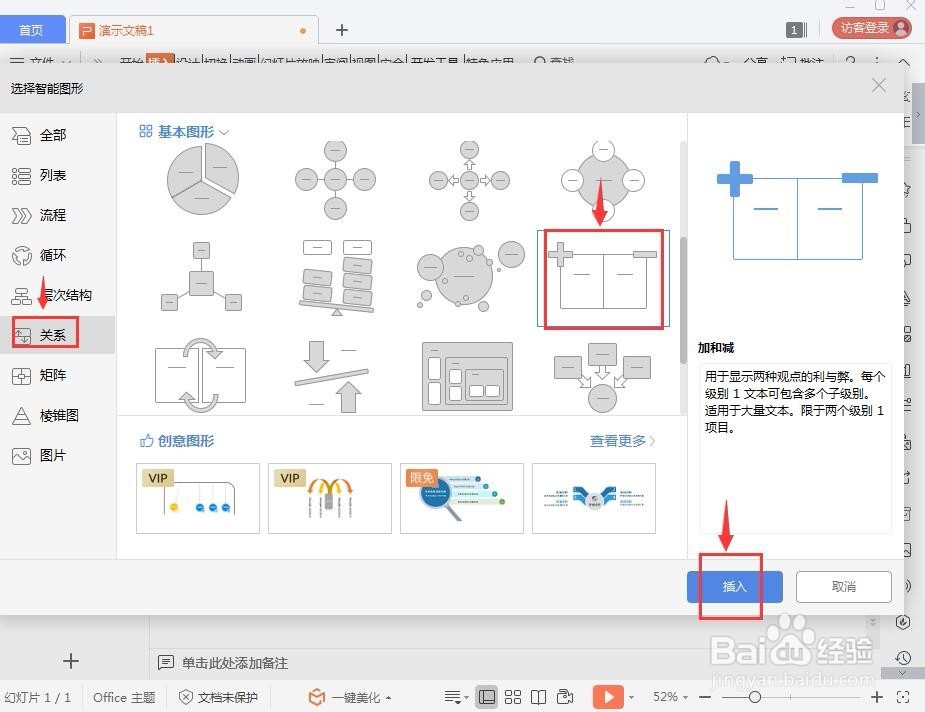
5、在wps演示中创建好一个空的加和减关系图;

6、给加和减关系图填充文字内容;

7、添加一种智能图形样式;

8、我们就在wps文字中创建好了一个加和减关系图。

1、打开wps演示,点击插入,选择智能图形;
2、在选择智能图形页面点击关系,选择加和减关系图,按确定;
3、插入一个空的加和减关系图;
4、给加和减关系图添加文字和智能图形样式。
声明:本网站引用、摘录或转载内容仅供网站访问者交流或参考,不代表本站立场,如存在版权或非法内容,请联系站长删除,联系邮箱:site.kefu@qq.com。
阅读量:180
阅读量:126
阅读量:29
阅读量:134
阅读量:99